Kā palielināt Wi-Fi signālu Android tālrunī
Miscellanea / / November 28, 2021
Wi-Fi pakāpeniski kļūst par ārkārtīgi svarīgu mūsu dzīves sastāvdaļu. Neatkarīgi no tā, vai tas ir uzņēmuma birojs vai jūsu māja, pamatprasība ir labs spēcīgs Wi-Fi tīkls. Tas galvenokārt ir tāpēc, ka pasaule strauji virzās uz digitālo laikmetu. Viss notiek tiešsaistē, tāpēc ir pamatoti vēlēties spēcīgu signālu savā Wi-Fi tīklā. Šajā rakstā mēs tieši to apspriedīsim. Mēs apspriedīsim dažādus veidus, kā uzlabot Wi-Fi signālus Android ierīcē.
Lai gan daži no tiem ir saistīti ar dažu iestatījumu pielāgošanu, citiem ir jāveic izmaiņas Wi-Fi maršrutētājā un tā administratora iestatījumos. Lēna interneta savienojuma un slikta Wi-Fi signāla stipruma iemesls var būt daudzveidīgs. Tas varētu būt saistīts ar:
- Slikts interneta savienojums interneta pakalpojumu sniedzēja pusē.
- Novecojusi maršrutētā programmaparatūra.
- Izmantojot lēnāku frekvenču joslu.
- Pārmērīga trafika tīklā.
- Fiziski šķēršļi.
- Nepareizi saskaņoti iestatījumi.
Tāpēc bez turpmākas piepūles sāksim ar to lietu sarakstu, ar kurām varat mēģināt pastiprināt Wi-Fi signālu savā Android tālrunī.
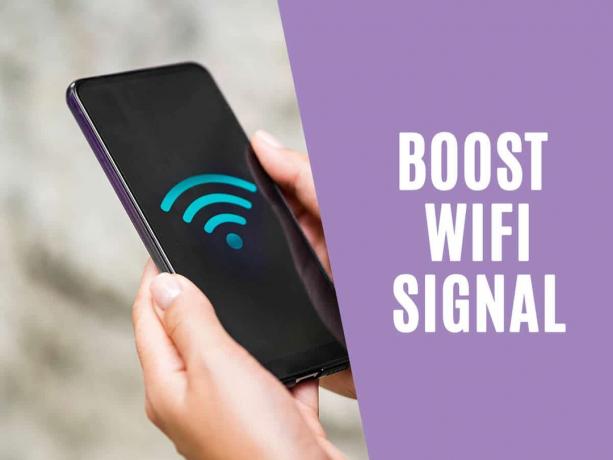
Saturs
- Kā palielināt Wi-Fi signālu Android tālrunī
- 1. Pārbaudiet interneta savienojuma ātrumu
- 2. Pielāgojiet Wi-Fi iestatījumus savā Android tālrunī
- 3. Mainiet Wi-Fi frekvenču joslu un kanālu
- 4. Atjauniniet maršrutētāja programmaparatūru
- 5. Pārliecinieties, vai maršrutētājs ir novietots optimālā vietā
- 6. Nosakiet labāko piekļuves punktu
- 7. Jūsu tālruņa futrālis varētu būt vaininieks
- 8. Likvidējiet nevēlamos bezmaksas ielādētājus no sava tīkla
- 9. Izmantojiet Signal Booster lietotni
- 10. Laiks ieguldīt jaunā aparatūrā
Kā palielināt Wi-Fi signālu Android tālrunī
1. Pārbaudiet interneta savienojuma ātrumu
Pat ja Wi-Fi signāla stiprums ir spēcīgs, joprojām var rasties kavēšanās un buferizācija, ja interneta savienojums ir lēns no pakalpojumu sniedzēja puses. Tīkla pakalpojumu sniedzējs nodrošina Ethernet savienojumu, ko pievienojat Wi-Fi maršrutētājam. Šis Wi-Fi maršrutētājs tagad ļauj savienot savu Android tālruni un citas ierīces ar tīklu.

Ja interneta pieslēgums, kas pienāk jūsu mājā, izmantojot Ethernet kabeli, vispirms nav pietiekami spēcīgs, nav jēgas mēģināt palielināt Wi-Fi signāla stiprumu. Tāpēc pirmā lieta, kas jums jāpārbauda, ir interneta ātrums Ethernet savienojumā. Tā vietā, lai pievienotu to Wi-Fi maršrutētājam, pievienojiet Ethernet kabeli tieši personālajam datoram vai klēpjdatoram un veiciet ātruma pārbaudi. Ja lejupielādes un augšupielādes ātrums ir diezgan zems, jums jāsazinās ar interneta pakalpojumu sniedzēju un jālūdz viņam ātrāks interneta savienojums. Tomēr, ja interneta ātrums ir pietiekami ātrs, varat turpināt izmantot citus tālāk minētos risinājumus.
2. Pielāgojiet Wi-Fi iestatījumus savā Android tālrunī
Lielākā daļa Wi-Fi tīklu darbojas 2,4 GHz frekvenču joslā. Ja tuvumā ir vairāki Wi-Fi tīkli, tas var izraisīt vāju Wi-Fi signāla stiprumu, jo frekvenču joslā ir pārpildīts. Labākā alternatīva ir pārslēgties uz 5 GHz frekvenču joslu. Tas ievērojami uzlabos ātrumu, vienlaikus nedaudz apdraudot diapazonu. Tā kā 5 GHz ir 45 kanāli, nevis tikai 14 kanāli 2,4 GHz, tas samazina jucekli un slikta signāla stipruma iespējas pārmērīgas satiksmes dēļ.
Dažas Android ierīces ļauj izvēlēties frekvenču joslu no paša tālruņa iestatījumiem. Tālāk ir sniegts pakāpenisks ceļvedis, kā uzlabot Wi-Fi signālu savā Android tālrunī.
1. Pirmā lieta, kas jums jādara, ir ierīcē atveriet iestatījumus.

2. Tagad pieskarieties Wi-Fi variants un atveriet Wi-Fi iestatījumus.
3. Pēc tam dodieties uz Papildu iestatījumu opcija.
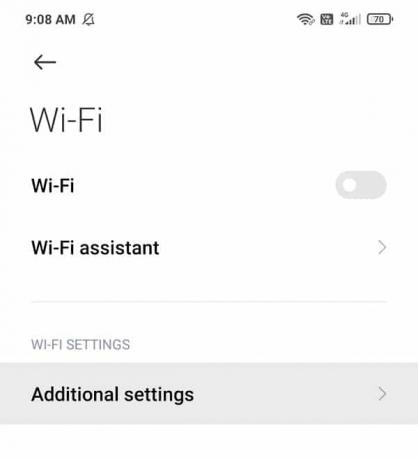
4. Šeit pieskarieties Wi-Fi frekvenču joslai un atlasiet 5GHz opcija.
5. Tas ievērojami uzlabos Wi-Fi signāla stiprumu.
Tomēr, ja šī opcija nav pieejama un jūs nevarat atrast šo iestatījumu, jums manuāli jāmaina Wi-Fi frekvenču josla, izmantojot maršrutētāja programmaparatūru. Mēs to apspriedīsim nākamajā sadaļā. Tagad, lai nodrošinātu nepārtrauktu savienojumu ar internetu, lielākajai daļai Android ierīču ir šī funkcija Viedais slēdzis vai Wi-Fi+ kas automātiski pārslēdzas uz mobilajiem datiem, kad Wi-Fi signāla stiprums ir vājš. Lai iespējotu šo funkciju, veiciet tālāk norādītās darbības.
1. Pirmkārt, atveriet Iestatījumi tālrunī.
2. Tagad pieskarieties opcijai Bezvadu savienojumi un tīkli un atlasiet Wi-Fi.

3. Pēc tam, pieskarieties trīs punktu izvēlnei augšējā labajā stūrī un atlasiet opciju Wi-Fi+.

4. Lūk, vienkārši iespējojiet pārslēgšanas slēdzi blakus opcijai Wi-Fi+.

5. Tagad tālrunis automātiski pārslēgsies uz mobilo tīklu, ja Wi-Fi signāls samazinās.
Cerams, ka šī metode palīdzēja jums uzlabot Wi-Fi signālu Android tālrunī. Ja nē, mēģiniet mainīt Wi-Fi frekvenču joslu un kanālu.
Lasi arī:Wi-Fi standartu skaidrojums: 802.11ac, 802.11b/g/n, 802.11a
3. Mainiet Wi-Fi frekvenču joslu un kanālu
Lai gan daži Wi-Fi maršrutētāji spēj automātiski pārslēgties uz citu frekvenču joslu un kanālu, citiem tas jādara manuāli. Tas novērsīs viena kanāla pārpildīšanu un tādējādi uzlabos Wi-Fi signālu. Ideālā gadījumā mēs jums ieteiktu pārslēdzieties uz 5 GHz joslas platumu jo tai ir daudz vairāk kanālu. Varat arī izmantot bezmaksas Wi-Fi skenera programmatūru, lai pārbaudītu kanālus, ko izmanto citi tuvumā esošie tīkli. Tas ļaus jums noteikt un izvēlēties bezmaksas kanālu un novērst jebkādas konflikta iespējas. Izpildiet tālāk norādītās darbības, lai uzzinātu, kā to izdarīt.
1. Lai piekļūtu maršrutētāja programmaparatūrai, jums būs jāizmanto dators vai klēpjdators.
2. Atveriet pārlūkprogrammu un ievadiet Jūsu maršrutētāja IP adrese.
3. To var atrast maršrutētāja aizmugurē vai izmantojot komandu uzvedni un ierakstot "IPCONFIG” un nospiežot taustiņu Enter.

4. Tagad jums ir jāpierakstās, izmantojot savu lietotājvārdu un paroli. Pēc noklusējuma viņi abi ir administratori. Šī informācija ir norādīta arī maršrutētāja aizmugurē.

5. Kad esat pieteicies maršrutētāja programmaparatūrā, varēsit veikt dažāda veida administratora izmaiņas.
6. Tagad jums ir jāmeklē iestatījumi, lai mainītu frekvenču joslu un kanālu. Tas parasti atrodas zem Vispārīgie iestatījumi bet var atšķirties atkarībā no zīmola.
7. Ja jūsu maršrutētājs atbalsta 5 GHz, tad turpiniet un atlasiet to.
8. Pēc tam jums jāizvēlas konkrēts kanāls, kuru neizmanto blakus esošie tīkli. Varat noklikšķināt uz iepriekš norādītās saites, lai lejupielādējiet un instalējiet Wi-Fi skeneri, lai izmantotu šo informāciju.
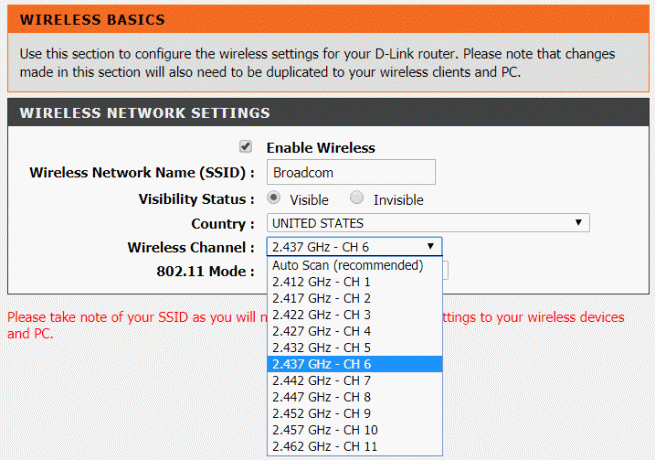
9. Parasti lielākā daļa maršrutētāju ļauj izmantot to pašu SSID un paroli Wi-Fi tīklam pat pēc frekvenču joslas maiņas. Pretējā gadījumā šim tīklam būs jāpiešķir jauns nosaukums vai SSID.
10. Visbeidzot, saglabājiet visas šīs izmaiņas un pēc tam mēģiniet savienot savu Android tālruni ar tīklu. Varat palaist ātruma testu un pamanīsit ievērojamu Wi-Fi signāla stipruma pieaugumu.
4. Atjauniniet maršrutētāja programmaparatūru
Kā minēts iepriekš, an novecojusi maršrutētāja programmaparatūra varētu būt iemesls vājam Wi-Fi signālam. Tāpēc programmaparatūras jaunināšana ir vienkāršs veids, kā pastiprināt Wi-Fi signālu. Sāciet ar pieteikšanos savā programmaparatūrā, pārlūkprogrammā ievadot IP adresi un pēc tam pierakstoties ar saviem akreditācijas datiem. Lielākajai daļai Wi-Fi maršrutētāju programmaparatūras būs īpaša programma Atjaunināšanas poga opcijā Administratora iestatījumi. Atkarībā no zīmola un interfeisa to var norādīt arī sadaļā Papildu iestatījumi.
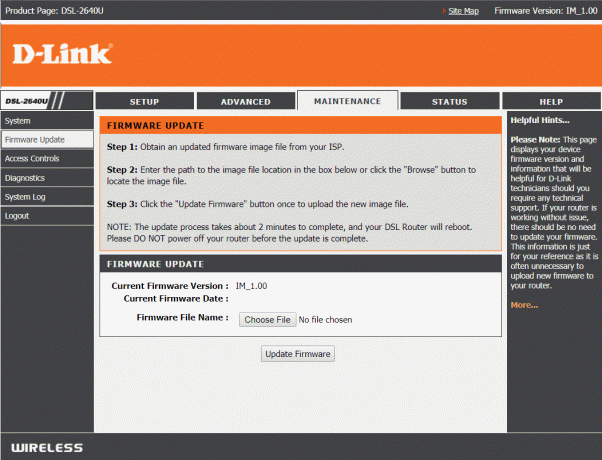
Tomēr dažiem veciem maršrutētājiem jums būs manuāli jāinstalē atjaunināta programmaparatūras versija. Jums būs jāiet uz maršrutētāja zīmola atbalsta lapu un lejupielādējiet iestatīšanas failu jaunākajai programmaparatūrai. Šķiet, ka tas ir nedaudz nogurdinoši, taču mēs tomēr ļoti iesakām jums noiet papildu jūdzi, jo tas būtu tā vērts.
Lasi arī:Lēns interneta savienojums? 10 veidi, kā paātrināt savu internetu!
Papildus Wi-Fi signāla uzlabošanai tas nodrošinās arī labākas un jaunas funkcijas. Tas uzlabos tīkla drošības pasākumus un apgrūtinās hakeru ielaušanos jūsu tīklā. Tāpēc mēs ļoti iesakām jums pastāvīgi atjaunināt maršrutētāja programmaparatūru.
5. Mpārliecinieties, vai maršrutētājs ir novietots optimālā vietā
Fiziski šķēršļi, piemēram, siena, var būtiski ietekmēt Wi-Fi maršrutētāja signāla stiprumu. Iespējams, esat glabājis maršrutētāju ērtā vietā, piemēram, skapī vai skapja virspusē, taču diemžēl šī vieta var nav ideāls jūsu Wi-Fi tīklam. Tas ir tāpēc, ka tīkla pārklājums nav vienmērīgi sadalīts visos jūsu punktos māja. Fiziski šķēršļi un tādi faktori kā tuvums logam būtiski ietekmē signāla stiprumu.
Vislabākā maršrutētāja atrašanās vieta būtu kaut kur telpas vidū ar plašu brīvdabas cirkulāciju ap to. Tādējādi, ja maršrutētājs ir novietots aizsegtā vietā, piemēram, aiz kastēm vai grāmatu plauktā, tas ir jāizņem no turienes un jānovieto labākā vietā. Turklāt smagas elektroierīces ap maršrutētāju var traucēt Wi-Fi signālam. Tātad, pārliecinieties noņemiet visas šādas ierīces no maršrutētāja tuvumā.

Play veikalā ir pieejamas vairākas lietotnes, kas ļaus analizēt dažādus signālu punktus jūsu mājā. Tas ļaus jums noteikt reģionus jūsu mājā, kur signāla uztveršana ir attiecīgi spēcīga un vāja. Viens no šādiem Wi-Fi analizatora lietotnes piemēriem ir Wi-Fi analizators. Šī lietotne palīdzēs jums atrast ideālu vietu jūsu Wi-Fi maršrutētājam.
6. Nosakiet labāko piekļuves punktu
Kā norāda nosaukums, piekļuves punktu var uzskatīt par vārteju, kas ļauj tālrunim izveidot savienojumu ar internetu, izmantojot maršrutētāja izstarotos Wi-Fi signālus. Labākā piekļuves punkta noteikšana ļauj izveidot savienojumu ar spēcīgāko tīklu reģionā. Bieži vien Android mobilie tālruņi pēc noklusējuma automātiski izveido savienojumu ar signāla piekļuves punktu, lai gan tuvumā ir pieejams spēcīgāks Wi-Fi tīkls.
Piemēram, jūs atrodaties publiskā vietā, piemēram, lidostā, dzelzceļa stacijā vai tirdzniecības centrā, un ir pieejami vairāki atvērti Wi-Fi tīkli. Kad ierīcē ieslēdzat Wi-Fi, tā automātiski nejauši izveido savienojumu ar kādu no šiem tīkliem. Iespējams, tas nav labākais piekļuves punkts šajā reģionā. Tāpēc, lai uzlabotu Wi-Fi signālu tālrunī,jums manuāli jānosaka labākais piekļuves punkts.
Lietotnes, piemēram Wi-Fi analizators palīdzēs jums to izdarīt. Jūs varēsiet redzēt visus Wi-Fi tīklus un ar tiem saistītos piekļuves punktus, kā arī to signāla stiprumu. Tādējādi lietotne izceļ spēcīgāko Wi-Fi tīklu jūsu tuvumā. Turklāt tas savieno arī tādu informāciju kā IP adrese, DNS, tīkla vārteja utt. Ja vien neesat pieredzējis Android lietotājs, šī informācija jums nebūs vajadzīga.
7. Jūsu tālruņa futrālis varētu būt vaininieks

Tas var šķist neticami, taču dažreiz tālruņa korpuss ir atbildīgs par vājiem Wi-Fi signāliem tālrunī. Ja izmantojat spēcīgu un izturīgu tālruņa korpusu, kurā ir metāls, iespējams, ka tas traucē Wi-Fi signālu.
Labākais veids, kā pārliecināties, ir veikt ātruma testu ar un bez tālruņa maciņa un pamanīt, vai ir būtiska ātruma atšķirība. Jūs varat izmantot Ookla ātruma testa lietotne šim nolūkam. Ja ir būtiska atšķirība, tālruņa korpuss ir jānomaina pret kaut ko mazāk ierobežojošu un bez metāla.
8. Likvidējiet nevēlamos bezmaksas ielādētājus no sava tīkla
Ja jūsu mājas Wi-Fi tīkls ir atvērts vai tam ir vāja parole, mūsu kaimiņi var viegli piekļūt tam. Viņi, iespējams, izmanto jūsu Wi-Fi tīklu bez jūsu atļaujas, un tāpēc jums ir lēns interneta savienojums. Jūsu Wi-Fi maršrutētājā pieejamais joslas platums ir vienādi sadalīts starp visiem cilvēkiem, kuri izmanto jūsu Wi-Fi tīklu.
Tāpēc efektīvs veids, kā palielināt Wi-Fi signālu tālrunī, būtu atbrīvojieties no nevēlamiem freeloaderiem no tīkla. Varat izmantot maršrutētāja programmaparatūru, lai iegūtu sarakstu ar visām ierīcēm, kurām ir piekļuve jūsu tīklam. Tas arī pateiks, cik daudz datu patērē šīs ierīces. Ja lielākā daļa šo ierīču pieder svešiniekiem, tad turpiniet un bloķējiet tās. Varat arī ierobežot šīm ierīcēm pieejamo joslas platumu, izmantojot QoS (pakalpojuma kvalitātes) rīkus, kas pieejami maršrutētāja programmaparatūrā.
Kad esat izraidījis freeloaders, turpiniet ar spēcīgas paroles un drošības protokola iestatīšanu. Mēs iesakām izmantot a WPA2 protokols kopā ar spēcīgu burtciparu paroli, kuru ir grūti uzlauzt.
Lasi arī:Kā ierobežot WiFi lietotāju interneta ātrumu vai joslas platumu
9. Izmantojiet Signal Booster lietotni
Ticiet vai nē, Play veikalā ir vairākas lietotnes, kas apgalvo, ka tās uzlabo jūsu Wi-Fi signālu. Varat to izmēģināt un noskaidrot, vai tas ietekmē signāla stiprumu jūsu Android tālrunī. Šie signāla pastiprinātājs vai Wi-Fi pastiprinātāja lietotnes ne tikai uzlabojiet Wi-Fi ātrumu, bet arī mobilos datus. Tomēr ne visas no tām darbojas pareizi, tāpēc mēs iesakām izmēģināt tikai tās lietotnes, kuru vērtējums Play veikalā ir augstāks par 4.0.

10. Laiks ieguldīt jaunā aparatūrā
Ja nevienai no iepriekšminētajām metodēm nav būtiskas ietekmes uz Wi-Fi signāla stiprumu, iespējams, ir pienācis laiks veikt dažas lielas izmaiņas. Tā kā Wi-Fi signāla stiprums galvenokārt ir atkarīgs no maršrutētāja, labākais veids, kā uzlabot tā stiprumu, ir jaunināt uz labāku un modernāku. maršrutētājs. Vecs un novecojis maršrutētājs nekādā gadījumā nevar nodrošināt tādu pašu veiktspējas līmeni kā jaunajiem tirgū pieejamiem maršrutētājiem.
Lielākā daļa cilvēku izmanto vecāku 802.11n, kura maksimālais joslas platums ir 300 Mbps vai 802.11g, kura augšējā robeža ir 54 Mbps. Ja vēlaties ievērojami palielināt Wi-Fi signālu savā Android tālrunī, jums vajadzētu izvēlēties jauni 802.11ac maršrutētāji ka atbalsts paātrina līdz 1Gbps. Labākai signāla uztveršanai varat arī meklēt maršrutētājus ar vairākām vertikālām antenām. Jaunie un uzlabotie maršrutētāji piedāvā arī dažāda veida noderīgas funkcijas, piemēram, labāku joslu izvēli, labāku joslas vadību, QoS funkcijas utt. Dažiem pat ir Vairāku lietotāju vairāku ieeju vairākas izejas (MU-MIMO) kas ļauj sūtīt un saņemt datus no vairākām ierīcēm, nesamazinot vai sadalot joslas platumu.

Tomēr, ja vēl neesat gatavs nomainīt maršrutētāju vai jūsu māja ir pārāk liela, lai to nosegtu viens maršrutētājs, varat iegādāties Wi-Fi diapazona paplašinātājs. Standarta Wi-Fi maršrutētājs, kas paredzēts lietošanai mājās, nevar nosūtīt spēcīgu signālu visos jūsu mājas stūros. Ja jūsu mājā ir vairāki stāvi, viens maršrutētājs nevar aptvert visu platību. Labākais veids, kā nodrošināt pareizu pārklājumu, ir iegādāties Wi-Fi diapazona paplašinātāju. Šie paplašinātāji arī palīdzēs jums pārvarēt fiziskas barjeras, piemēram, sienas.
Nedaudz dārgāka iespēja ir izveidot a Wi-Fi tīkla sistēma. Tīkla sistēmai ir mezglu savienojums, kas jums ir stratēģiski jānovieto, lai segtu dažādas vietas jūsu mājās vai birojā. Šie mezgli uztvers signālu no tuvākā mezgla un paplašinās to. Tādējādi tiek domāts, ka viens mezgls tiks savienots ar modemu, bet nākamais tiks novietots tādā attālumā, kurā tas var uztvert spēcīgu Wi-Fi signālu un pēc tam koplietot to ar nākamo mezglu.
Ieteicams:
- Kā palielināt interneta ātrumu savā Android tālrunī
- Kā paātrināt lēnu Android tālruņa darbību
- Novērsiet Android Wi-Fi savienojuma problēmas
Ar to mēs nonākam līdz šī raksta beigām. Mēs ceram, ka šī rokasgrāmata bija noderīga, un jums tas izdevās pastipriniet Wi-Fi signālu savā Android tālrunī. Lēns interneta savienojums ir patiešām nomākts, it īpaši šīs pandēmijas laikā, jo lielākā daļa no mums strādā no mājām. Spēcīgs Wi-Fi signāls ir ļoti svarīgs darbam un arī cīņai ar garlaicību, straumējot iecienītākās filmas un pārraides. Visi šie šajā rakstā apskatītie risinājumi noteikti palīdzēs jums uzlabot Wi-Fi signāla tīklu.
Ja joprojām novērojat lēnu interneta ātrumu, jums ir jāsazinās ar savu interneta pakalpojumu sniedzēju un jālūdz viņam to novērst. Varat arī apsvērt jaunināšanu uz lielāku plānu ar lielāku joslas platumu.



